Win10自动备份功能怎么用
首先,以管理员模式运行命里提示符,输入“ ROBOCOPY /?”(不含引号o1)可以查看Windows自带备份命令的用法。要问为什么总是围绕着系统自带功能挖掘技巧的'话,我的回答很简单呐,不用第三方软件C盘会很干净,Windows自己的东西不用操心权限问题,最重要的,大家可以通过这些补习下DOS命令,考计算机二级、四级的时候就不用再努力翻书鸟! 回到备份的话题上,如果我们想要将C盘的某个文件夹每个一段时间就自动备份到其他地方(建议使用移动硬盘或外接存储器),那么命令格式就是: ROBOCOPY C:??? X:??? /R:0 /W:0 /MOT:## 其中,代表文件夹的名称,X代表目标盘符,加入参数R表示备份失败重试的次数,W为重试间隔时间,可以留空。而MOT是自动备份的间隔时间,单位是分钟,建议大家根据使用电脑的实际情况设置,如我就是将时间设置为24小时,每天中午午休的时候让它自己折腾,不会影响整体性能。 如果想每隔24小时将C盘的用户文件夹自动备份到移动硬盘F上,正确的表达式就是: ROBOCOPY C:Users F:备份 /R:0 /W:0 /MOT:1440 想让它智能一些也OK,只要开启ROBOCOPY的监视功能: ROBOCOPY C:Users F:备份 /e /copyall /MOT:## /MON:## 就是增加了每个多长时间监视目标文件的改动(MON:##代表大家设置的改动次数,大于设定就开始备份)开始执行自动备份操作。 非常简单吧,只要这么设置之后,基本上就不用操心常规数据安全的问题了,遇到问题找到备份的文件夹恢复就好。
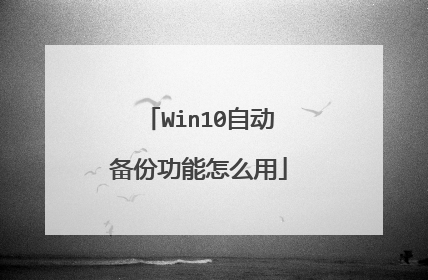
怎样备份/还原Win10的应用程序快捷方式
备份“固定到任务栏”的应用程序快捷方式 按 Win + R 组合快捷键调出“运行”对话框,输入以下路径:%AppData%MicrosoftInternet ExplorerQuick LaunchUser PinnedTaskBar确定,打开“固定到任务栏”的快捷方式所在的文件夹。如图: 把这些快捷方式复制到非系统盘的某个位置备份。备份“固定到任务栏”的注册表信息同时我们还要备份一下相应的注册表信息。首先打开Win10任务管理器备用,然后打开注册表编辑器,定位至HKEY_CURRENT_USERSoftwareMicrosoftWindowsCurrentVersionExplorerTaskband然后在Taskband项上点击右键,选择“导出”。如图: 4把Taskband项的注册信息导出为reg格式的注册表备份文件。建议把reg文件和刚才的备份的快捷方式放到同一目录下,以方便之后恢复。5还原“固定到任务栏”信息重装系统之后,我们首先把之前备份的快捷方式重新复制回原来的路径。 然后再把备份的注册表信息重新导入注册表即可.

win10如何备份一个软件的安装包
不能在系统中单独备份某一个已经安装好的软件,可以将系统盘(假设你的其他软件也安装在这个盘中)整个克隆,然后在新电脑上面恢复。
可以在系统更新里面选择还原地点,理论上就是备份了
Windows10 电脑装系统和备份 及系统设置使用 软件安装 文件备份
可以在系统更新里面选择还原地点,理论上就是备份了
Windows10 电脑装系统和备份 及系统设置使用 软件安装 文件备份

怎样备份win10软件和注册表
Win10备份整个注册表: 1、打开注册表编辑器,在左侧列表中选中根部的“计算机”,然后点击“文件”菜单,选择“导出”。如图:2、然后就会弹出“导出注册表文件”对话框。如图:3、选择好保存位置,输入文件名,点击“保存”按钮即可把注册表备份为一个reg文件。4、还有一种方法就是下面的备份某一项时在“导出注册表文件”窗口中把“导出范围”选择“全部”也可以备份整个注册表。Win10备份注册表中的某一项(某个分支):但注册表很庞大,而你修改的只是其中项,所以通常没有必要备份整个注册表,只需备份你修改的那一项即可。1、在注册表编辑器中选中需要备份的项,在该项上点击右键,选择“导出”。如图:2、同样会弹出“导出注册表文件”对话框。如图:3、只不过下面的“导出范围”选中的是“所选分支”,这个时候你也可以改选中“全部”,那么备份的就是整个注册表了。4、选择好保存位置,输入文件名,点击“保存”按钮即可把选中的注册表项备份为一个reg文件。如图:Win10恢复注册表:方法一:1、打开注册表编辑器,点击“文件”菜单,选择“导入”,然后在“导入注册表”窗口中选择之前备份的reg文件。如图:2、点击“打开”,即可导入,然后会弹出“….reg中包含的项和值已成功添加到注册表中”的提示。如图:3、点击“确定”即可。方法二:1、无需打开注册表编辑器,直接双击之前备份的reg文件,就会弹出警告对话框“添加信息可能会在无意中更改或删除值并导致组件无法继续工具。如果你不信任….reg中此信息的来源,请不要将其添加到注册表中。确定继续吗?”如图: 2、点击“是”,就会向注册表中添加信息,然后弹出“….reg中包含的项和值已成功添加到注册表中”的提示

win10系统怎么备份软件
可以使用腾讯装机助手备份和恢复系统。 1、点击工具箱,找到装机助手。2、打开后会有系统备份,和系统还原。3、还原的前提是先备份系统,点击备份系统进入下一步备份设置。 设置结束后,当以后系统出现问题时候,可以点击系统还原进行恢复。

